"지난주에 Pixel 7 Pro를 Android 14로 업데이트한 후 iPhone 사용자로부터 문자 수신이 중단되었습니다. 하지만 그들은 내 문자를 받습니다. 다른 Android 사용자와 문자를 잘 보내고 받을 수 있습니다. 이동통신사(Mint Mobile)에 확인했고 회선 지원, 재설정 및 네트워크 설정을 통해 APN 설정을 다시 입력했지만 iPhone 사용자로부터 문자 수신이 여전히 작동하지 않았습니다. iPhone 12 Pro Max로 다시 전환했는데 비슷한 문제가 있었던 사람이 있습니까? 해결할 수 있어?"
- Google 커뮤니티에서
Android iPhone에서 문자를 받지 못하는 상황에 처한 적이 있습니까? 이는 특히 같은 플랫폼을 사용하지 않는 친구나 가족과 소통하려고 할 때 실망스러울 수 있습니다. 다행히 이 문제를 해결하기 위해 취할 수 있는 몇 가지 문제 해결 단계가 있습니다. 이 기사에서는 사람들이 iPhone에서 Android 로 문자 메시지를 받지 못하는 잠재적인 이유를 살펴보고 10가지 해결 방법으로 문제를 해결하는 방법에 대한 자세한 지침을 제공합니다.
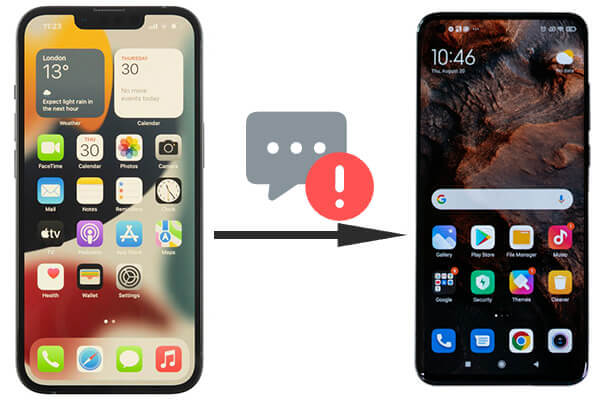
네트워크 문제, 구성 오류, 소프트웨어 충돌 등 여러 요인으로 인해 Android 의 iPhone에서 문자 메시지가 수신되지 않을 수 있습니다. 가장 일반적인 이유는 다음과 같습니다.
iPhone 사용자가 최근 iPhone에서 Android 로 전환한 경우 해당 전화번호가 여전히 Apple의 iMessage 서비스에 등록되어 메시지가 잘못 라우팅될 수 있습니다.
때로는 두 장치 중 하나에서 실수로 번호가 차단되어 메시지가 수신되지 않을 수도 있습니다.
네트워크 수신 상태가 좋지 않거나 일시적인 중단으로 인해 SMS 전달이 중단될 수 있습니다.
두 장치 모두에서 오래되었거나 버그가 있는 소프트웨어로 인해 문자 메시지에 문제가 발생할 수도 있습니다.
Android 휴대폰이 iPhone에서 문자 메시지를 받지 못하는 문제를 해결하는 10가지 실용적인 솔루션을 살펴보겠습니다. 문제를 해결하려면 다음 단계를 순차적으로 수행하십시오.
(iPhone 15가 Android 에서 문자를 받지 못하는 경우 여기를 클릭하여 답변을 찾으세요.)
문자 메시지를 보내려면 네트워크 액세스가 필요하므로 가장 먼저 확인해야 할 것은 Android 휴대폰에 강력하고 안정적인 셀룰러 연결이 있는지 여부입니다.
1단계. 휴대폰이 수신 상태가 좋지 않은 지역에 있지 않은지 확인하세요. 필요한 경우 수신 상태가 더 좋은 곳으로 이동하세요.
2단계. "설정" > "네트워크 및 인터넷"으로 이동하여 모바일 데이터와 SMS가 활성화되어 있는지 확인하여 모바일 데이터를 껐다가 켜보세요.

iPhone에서 Android 의 일부 문자 메시지를 받지 못하시나요? 네트워크 설정을 재설정하면 연결 문제를 일으킬 수 있는 모든 결함을 해결할 수 있습니다.
1단계. "설정" > "시스템" > "옵션 재설정"으로 이동합니다.
2단계. "Wi-Fi, 모바일 및 Bluetooth 재설정"을 선택하고 작업을 확인합니다. 그러면 모든 네트워크 설정이 기본값으로 재설정됩니다.

때로는 휴대전화가 사용자 모르게 비행기 모드에 있을 수 있으며, 이로 인해 모든 통신이 중단되어 Android iPhone에서 문자 메시지를 받지 못하게 됩니다.
1단계. 화면 상단에서 아래로 스와이프하여 '빠른 설정'을 엽니다.
2단계. "비행기 모드"가 활성화되어 있는지 확인하세요. 그렇다면 아이콘을 탭하여 끄십시오. 셀룰러 네트워크가 다시 연결될 때까지 기다립니다.

iPhone에서 Android 로 전환한 경우 전화번호가 여전히 iMessage에 등록되어 있을 수 있으며 이로 인해 Android iPhone 그룹에서 문자를 받지 못하게 됩니다.
1단계. SIM 카드를 iPhone에 다시 삽입합니다.
2단계. "설정" > "메시지"로 이동하여 iMessage를 끄세요.

더 이상 iPhone을 가지고 있지 않은 경우 Apple의 온라인 도구를 사용하여 iMessage에서 전화번호를 등록 취소할 수 있습니다.
1단계. iMessage 등록 취소 웹사이트를 방문하세요.
2단계. 전화번호를 입력하고 전송된 코드를 확인하세요. 그러면 iMessage 서버에서 전화번호가 제거됩니다.
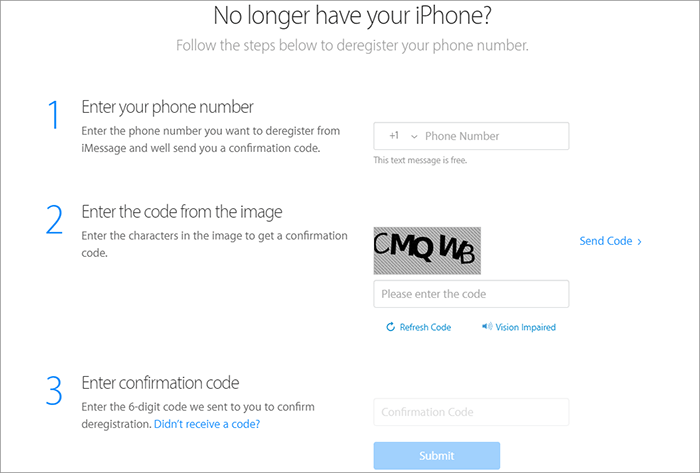
Android iPhone 사용자로부터 문자를 받지 못하나요? 실수로 발신자 번호를 차단한 경우 해당 발신자로부터 문자 메시지를 받을 수 없습니다.
1단계. "메시지" > "더보기" > "설정" > "개인정보 보호"로 이동합니다.
2단계. 목록에 iPhone 번호가 있는지 확인하세요. 그렇다면 차단을 해제하세요.
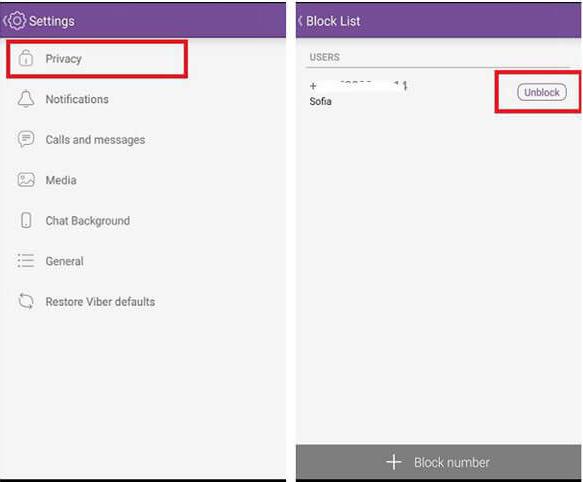
간단히 다시 시작하면 Android 사용자가 iPhone에서 문자를 받지 못하는 것과 같은 기술적 문제를 해결할 수 있는 경우가 많습니다. 다시 시작 옵션이 나타날 때까지 전원 버튼을 누르고 있으면 됩니다. "다시 시작"을 선택하고 장치가 재부팅될 때까지 기다립니다.

오래된 소프트웨어로 인해 Android iPhone에서 SMS를 수신하지 못할 수 있습니다. 휴대전화에서 최신 버전의 Android 실행하고 있는지 확인하세요.
1단계. "설정" > "시스템" > "시스템 업데이트"로 이동합니다.

2단계. 업데이트를 확인하고 사용 가능한 경우 설치합니다.
메시징 앱의 캐시를 지우면 저장된 데이터나 결함으로 인해 발생하는 문제를 해결할 수 있습니다.
1단계. "설정" > "앱" 또는 "애플리케이션 관리자"로 이동합니다.
2단계. 메시징 앱을 찾아 탭합니다.
3단계. "저장소"를 선택한 다음 "캐시 지우기"를 탭하세요.

위의 방법 중 어느 것도 효과가 없으면 이동통신사에 문제가 있을 수 있습니다. 때로는 네트워크 문제나 계정 변경으로 인해 문자 수신에 문제가 발생할 수 있습니다. 서비스 제공업체의 지원팀에 문의하세요. 전화번호가 문자 수신용으로 올바르게 설정되어 있는지 확인해달라고 요청하세요.
iPhone에서 Android 휴대폰으로 이동하고 기존 메시지를 전송하려는 경우 Coolmuster Mobile Transfer 는 탁월한 도구입니다. 이 소프트웨어를 사용하면 iPhone에서 Android 로 문자 메시지를 포함하여 다양한 모바일 플랫폼 간에 데이터를 원활하게 쉽게 전송할 수 있습니다.
Coolmuster Mobile Transfer 의 주요 기능:
전화 전송 소프트웨어를 사용하여 iPhone에서 Android 로 문자 메시지를 이동하는 방법:
01 Coolmuster 공식 홈페이지에 접속하여 Mobile Transfer를 다운로드 받으세요. 화면의 지시에 따라 소프트웨어를 설치합니다.
02 USB 케이블을 사용하여 iPhone과 Android 기기를 모두 컴퓨터에 연결합니다. 메시지가 표시되면 Android 장치에서 USB 디버깅을 활성화합니다. 메시지가 나타나면 iPhone의 컴퓨터를 신뢰하십시오.

03 소프트웨어가 자동으로 두 장치를 모두 감지합니다. iPhone이 소스로, Android 대상으로 설정되어 있는지 확인하세요. 필요한 경우 "뒤집기" 버튼을 사용하여 전환하세요.

04 데이터 유형 목록이 표시됩니다. '메시지' 옆의 확인란을 선택하세요. 그런 다음 "복사 시작" 버튼을 클릭하여 전송 프로세스를 시작합니다. 진행 과정을 통해 iPhone이 잠금 해제되었는지 확인할 수 있습니다. iPhone 화면에 표시되는 잠금 해제 프롬프트를 주의 깊게 살펴보세요.

영상 가이드
Android iPhone에서 문자 메시지를 받지 못하는 문제를 해결하는 것은 시간이 많이 걸리는 프로세스일 수 있지만 이 문서에 설명된 단계를 따르면 문제를 해결할 수 있습니다. 셀룰러 연결 확인부터 iMessage 비활성화까지 이러한 수정 사항은 다양한 잠재적 원인을 다룹니다. iPhone에서 Android 로 전환하는 경우 Coolmuster Mobile Transfer 와 같은 도구를 사용하여 메시지 전송을 원활하게 수행할 수 있다는 점을 잊지 마십시오.
이 가이드가 메시징 문제를 해결하고 장치 간 원활한 전환을 촉진하는 데 도움이 되기를 바랍니다.
관련 기사:
앱 없이 Android 에서 문자 메시지를 백업하는 방법
내 Android 기기에서 문자 메시지가 전송되지 않는 이유는 무엇입니까? 문제를 해결하는 방법?